크롬 브라우저 소리 안남 해결 방법
- IT리뷰/컴퓨터
- 2023. 10. 29.

크롬 브라우저를 사용하여 영상을 재생하는데 소리가 안나는 경우가 있습니다.
이런 경우 설정이 잘못되어 있어 소리가 안나는 경우가 있는데요.
이번에는 크롬 브라우저 소리 안 남 해결 방법에 대해 알려드리려고 합니다.
1. 볼륨 믹서 확인
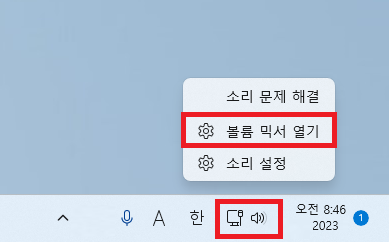
▲ 윈도우 작업 표시줄 좌측에 있는 소리 아이콘을 [마우스 우 클릭 - 볼륨 믹서 열기]를 클릭합니다.
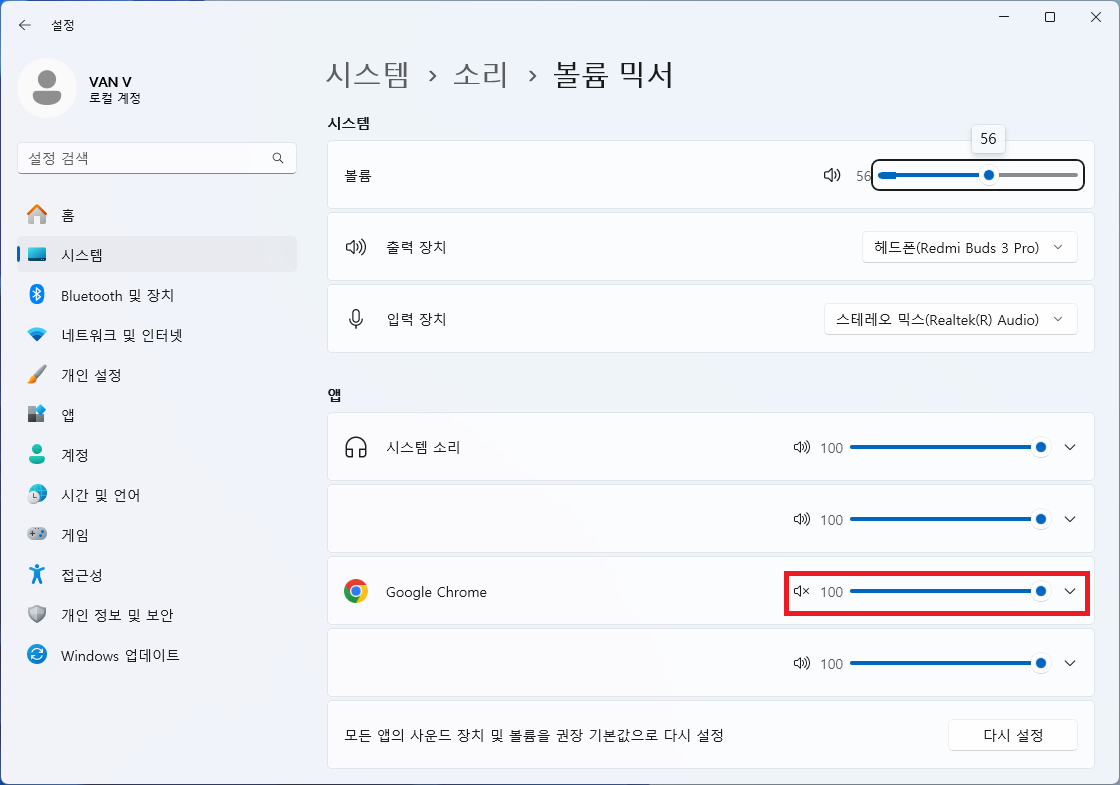
▲ 뵬륨 믹서 창이 열리면, 앱 부분에서 Google Chrome의 볼륨 믹서가 음소거로 되어있거나 소리가 작은지 확인합니다.
2. 컴퓨터 재시작
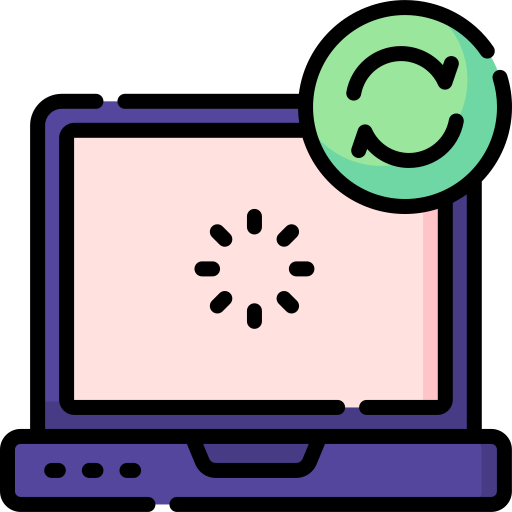
▲ 컴퓨터를 재시작하여 크롬 브라우저 소리 안 남 문제를 해결될 수 있습니다.
3. 소리 속성 변경
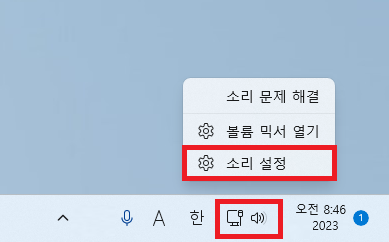
▲ 윈도우 작업 표시줄 좌측에 있는 소리 아이콘을 [마우스 우 클릭 - 소리 설정]를 클릭합니다.
.
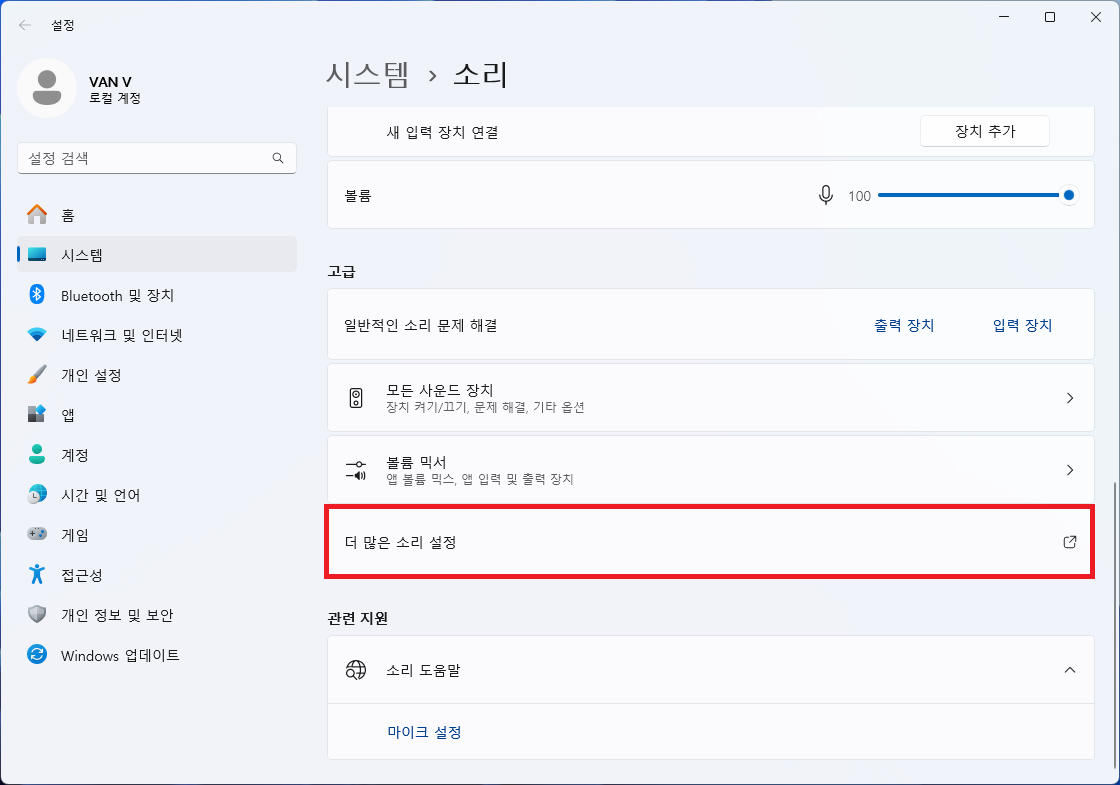
▲ 소리 설정창이 열리면, 고급 부분에 있는 [더 많은 설정]을 클릭합니다.
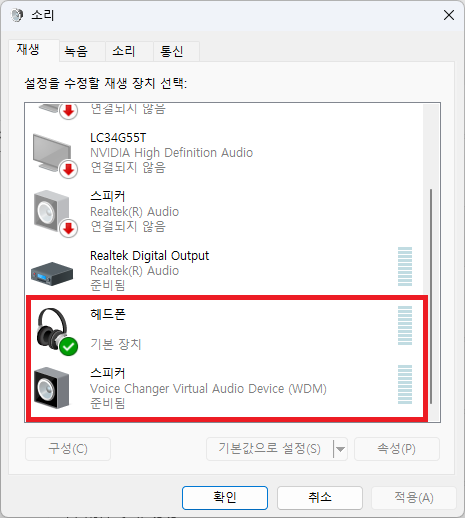
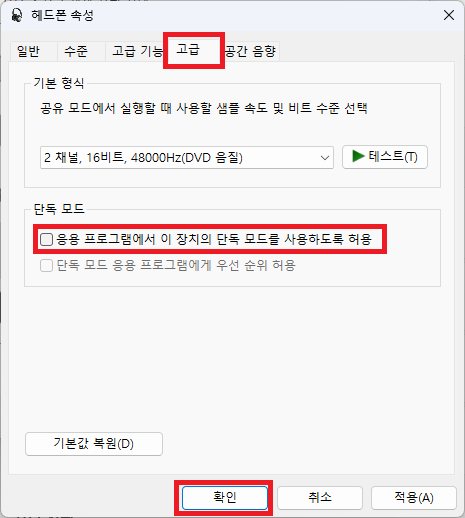
▲ 소리 설정이 열리면, 기본 장치로 설정되어있는 장치를 더블클릭하여 속성창을 열어줍니다.
속성창이 열리면, [고급]탭을 선택 후 단독 모드에 있는 [응용 프로그램에서 이 장치의 단독 모드를 사용하도록 허용] 항목을 체크해제 후 [확인]을 클릭합니다.
설정 후 크롬 소리 안 남 문제가 해결되었는지 확인합니다.
4. 크롬 설정 초기화

▲ 크롬 브라우저 우측 상단에 있는 [점 3개 (...) - 설정]을 클릭합니다.
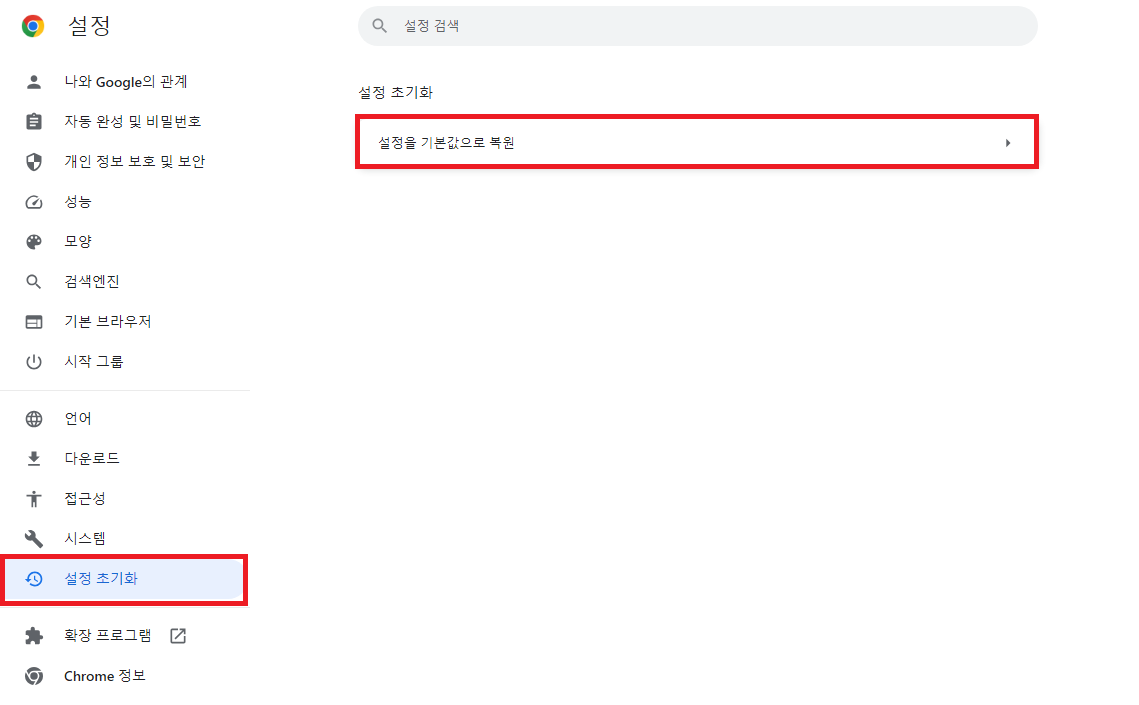
▲ 크롬 설정 창으로 이동 후 좌측에 있는 [설정 초기화] 메뉴를 클릭 후 [설정을 기본값으로 복원]을 클릭합니다.
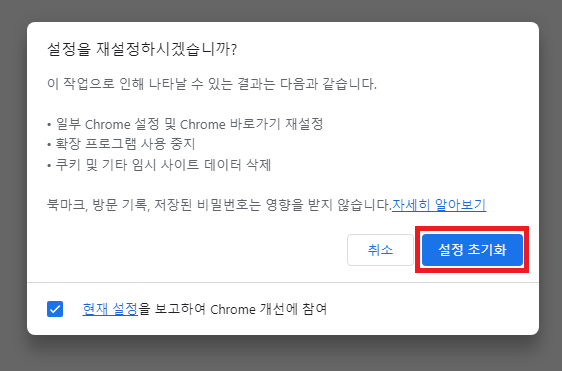
▲ 설정을 재설정하시겠습니까? 창이 나타나면, [설정 초기화]를 클릭하여 크롬 설정을 초기화합니다.
크롬 설정 초기화 후 크롬 소리 안 남 문제가 해결되었는지 확인합니다.